La maggior parte dei servizi online inizia con un'interfaccia web e arriva fino alle app desktop e mobili. Spotify ha fatto l'esatto contrario; è iniziato conapp desktop e mobili e ha appena introdotto un web player che sta rallentando il lancio su diversi account Spotify. Indipendentemente dal fatto che tu abbia o meno un abbonamento a pagamento al servizio o solo uno gratuito, dovresti essere in grado di utilizzare l'interfaccia Web che ti consente di riprodurre musica, ascoltare e creare diverse stazioni radio e gestire playlist. L'interfaccia è sorprendente ma semplice anche se potrebbe essere un po 'affollata se la usi su uno schermo più piccolo. Il web player è composto da quattro sezioni; una barra di sezione all'estrema sinistra che ti consente di spostarti nelle playlist, alla radio o vedere le novità, la sezione alla sua sinistra mostra controlli aggiuntivi per la scheda in cui ti trovi mentre le ultime due più grandi elencano la tua musica e mostrare il lettore musicale. Il web player e la nuova interfaccia web hanno poca somiglianza con la sua app desktop.
Se non vedi ancora il web player, puoi farloo attendi che sia reso disponibile sul tuo account, oppure puoi provare a collegare il tuo account Facebook a Spotify anche se anche questo non garantisce che sarai in grado di usarlo. È possibile accedere al web player dall'URL play.spotify.com. Dovrai accedere al giocatore separatamente; la landing page è mostrata nello screenshot qui sotto ed è eccellente.

Per impostazione predefinita, atterri una volta nella scheda "Novità"accedi. Qui puoi sfogliare i brani principali all'interno della tua comunità e sfogliare playlist di tendenza vicino a te. Fare doppio clic su una traccia per riprodurla nel lettore multimediale all'estrema destra. L'interfaccia è progettata non solo per includere tracce e nomi di artisti, ma anche per mostrare le copertine degli album per una determinata traccia.
Per ascoltare una delle tue playlist o creare unnuovo, fai clic sulla scheda "Playlist" nella parte inferiore della barra di sinistra. Le schede selezionate sono indicate dal passaggio dal grigio (non selezionato) al verde. Le tue playlist sono elencate nel riquadro a destra di questa barra insieme alle opzioni per favorire una traccia e creare una nuova playlist. In un pannello piuttosto più grande a destra di questo, vedrai un'intestazione per la tua playlist che mostra le copertine degli album dalle diverse tracce aggiunte ad essa, il nome della playlist stessa, le opzioni per non seguire la stazione radio o avviarla. Puoi anche eliminare o rinominare la playlist.
La sezione all'estrema destra è riservata algiocatore stesso; è possibile riprodurre / mettere in pausa i brani, impostarli su casuale o ripetere, controllare il volume e passare al brano successivo / precedente. Puoi aggiungere una stella a una traccia preferita, aggiungerla a una playlist, creare una radio da essa, copiare il suo URL Spotify o eliminarla accedendo alle opzioni aggiuntive (il pulsante con i puntini di sospensione accanto a ciascuna traccia) o dal lettore stesso.
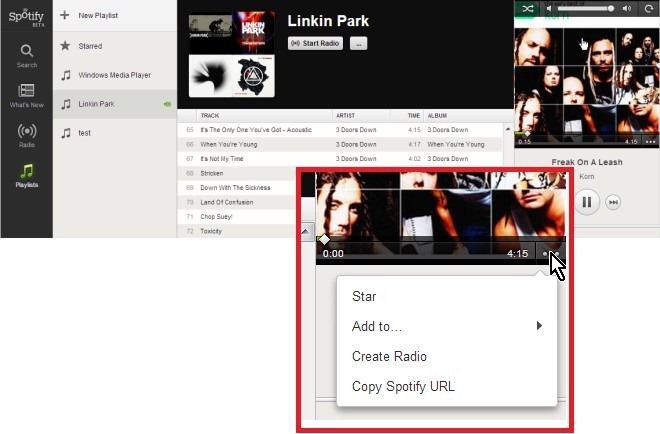
Per aggiungere tracce a una playlist, usa la ricercafunzione e inserisci una canzone o il nome dell'artista. I risultati della ricerca vengono visualizzati in un pannello che si apre tra le tracce elencate in una playlist e il lettore multimediale, ma scompaiono quando fai clic all'esterno (non stavamo scherzando quando dicevamo che è un po 'angusto). Spotify ricorderà quello che hai cercato l'ultima volta.
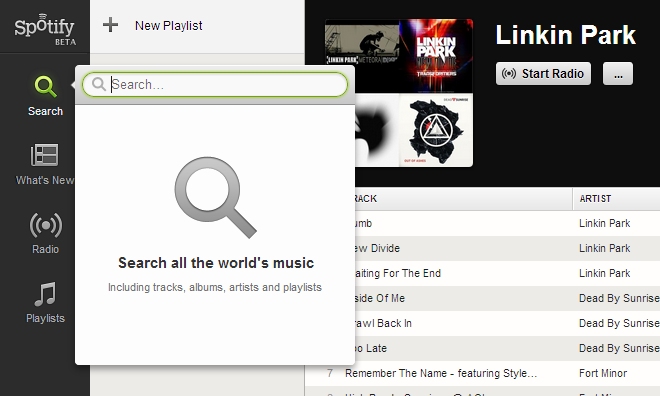
Ultimo, ma non meno importante, è la scheda Radio; ill'interfaccia è divisa in tre pannelli. La barra delle schede a sinistra, le stazioni (le tue e quelle correlate) sono visualizzate al centro sotto la copertina dell'album per la traccia corrente e l'ultimo pannello mostra di nuovo il lettore multimediale. Puoi apprezzare o non apprezzare una traccia dal pannello centrale, saltare una canzone e creare o seguire una nuova stazione.
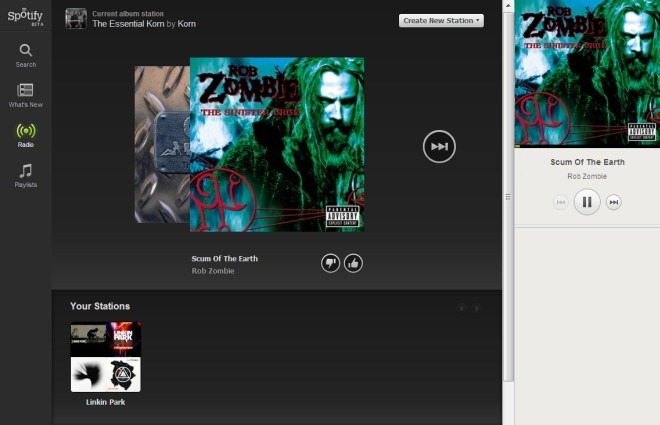
Rispetto a servizi come Last.fm e Pandora, Spotify ha forse la migliore interfaccia. Sembra più un'app per Mac (nessuna lamentela lì, ovviamente) e ha un flusso eccellente. Ovviamente non è così ricco di funzionalità come le sue app desktop ma ti piacerà comunque.
Sul lato negativo, l'interfaccia web èleggermente lento a rispondere ai clic. Ci vuole un notevole lasso di tempo per passare da una traccia all'altra e per caricare l'elenco delle tracce. Il ritardo non è sempre presente, ma quando lo è, può richiedere abbastanza tempo per far sembrare che la pagina non stia rispondendo. A volte, la copertura della stazione radio non riesce a caricarsi ma può essere passata a una connessione Internet lenta. Nel complesso, se sei un normale utente Spotify, adorerai questa nuova interfaccia web che è abbastanza buona da trasmettere la versione desktop.
Visita Spotify Web Player













Commenti